ピクトグラムの基礎知識

非常口やトイレのマーク、道路標識など、日常でピクトグラムを目にしない日はないと言っていいほど、私たちの身の回りにピクトグラムは溢れています。まずはピクトグラムについて知っておきたい基礎知識について解説します。
ピクトグラムとは
ピクトグラムは文字を使わない情報伝達を目的とした、単純化された絵文字のことを指します。『ピクトグラフ』と呼ばれることもあります。
ピクトグラムは単純化された絵を2色で表すことを基本とするデザインです。国際的に統一されたデザインも一部ありますが、その多くは国によって異なります。
ピクトグラムは国籍や言語を問わず情報を伝えることを目的としているため、多くの人の目につく場所である鉄道駅や空港、街の標識などに設置されます。
アイコンとの違い

ピクトグラムと似ているものにアイコンがあります。一見すると同じにみえますが、両者は全くの別ものです。ピクトグラムとアイコンの違いや、アイコン作成の流れについて解説します。
アイコンとは
パソコンのデスクトップやスマートフォンの画面に並んだアプリケーションを示すのに使われるのがアイコンです。
アイコンはアプリケーションのロゴやファイルの種類をデザイン化したものであり、ユーザーは視覚的にアプリケーションを認識し、直感的に操作を行うことができるというメリットがあります。
アイコンはピクトグラムと似ていますが、アイコンはピクトグラムほど極端に単純化されていないのが大きな違いです。また、色もピクトグラムが2色なのに対し、複雑な色を使って表現することができます。
ピクトグラムが初見でも理解できる情報伝達を目的としているのに対し、アイコンはある程度情報を知っている人に向けて作られているのも特徴です。
アイコン作成の流れ
アイコンを作成する場合、まず考えるべきは作成対象を概念化することです。アプリケーションのアイコンであれば主な機能を洗い出し、その中から最も特徴的な機能を選びます。
次に選んだ特徴を視覚化していきます。TODO管理のアプリケーションであれば、チェックボックスのようなデザインが分かりやすいですし、テキストエディタであれば紙やペンのデザインがよく用いられます。
アイコンのデザインはピクトグラムのように単純化する必要はありません。特徴を伝えるのに最適で、かつユニークなデザインを考えましょう。
デザインができたら実際にドローイングソフトで作り込んでいきます。
インフォグラフィックスについて知ろう

データや情報(インフォメーション)と図(グラフィックス)を組み合わせて作るインフォグラフィックスにもピクトグラムは使われます。インフォグラフィックスの概要と、ピクトグラムの使われ方について解説します。
インフォグラフィックスとは
インフォグラフィックスとは、データや情報を視覚的にわかりやすく表現した図表を指す言葉です。
例えば、数値の推移を表すグラフもインフォグラフィックスの一つです。単に数字が並んでいるよりも、グラフにすることで視覚的に数値の推移を把握することができます。
このように伝えたいデータを視覚的に伝えることができるのが、インフォグラフィックスの特徴です。
主な分類
情報を視覚的に伝えることができるインフォグラフィックスには、以下のような種類があります。
- フローチャート
- 年表
- 一覧表
- グラフ
- 地図や路線図
いずれの用途においても、図と文字がバランスよく組み合されており、ひと目で内容をつかむことができるよう工夫されています。
インターネットで検索すれば、さまざまなインフォグラフィックスを見ることができます。デザインのヒントになる優れたインフォグラフィックスも多く見つかるので、日頃から目を通しておき、必要に応じてストックしておきましょう。
ピクトグラムも使われる
インフォグラフィックスの図にはピクトグラムが使われることもあります。
例えば人口を表すインフォグラフィックスには、グラフのバー代わりに人型のピクトグラムが用いられることがよくあります。
ピクトグラムは、単純化されたデザインで必要な情報を伝えることができるため、データや文字の多いインフォグラフィックスとの相性はよいと言えるでしょう。
このようにピクトグラムは、案内や標識だけでなく、さまざまな分野で広く使われています。
ピクトグラム作成のポイント

シンプルで簡単そうに見えるピクトグラムですが、作成のためにはその流れやポイントをしっかり把握しておくことが必要です。ピクトグラム作成におけるいくつかのポイントを解説します。
作成の流れ
ピクトグラムの作成は、前述のアイコン作成と似ています。作成対象を概念化し、特徴を視覚化するところまでは、ほぼ同じだと言えるでしょう。
アイコンと決定的に異なるのは、ピクトグラムにはデザインの単純化というステップがあることです。情報伝達に必要な最低限のデザインを残しつつ、余計な装飾を削ぎ落としていきます。
また、カラフルなアイコンと違い、ピクトグラムは2色のみで表現します。色の持つ意味を考え、効果的な色を選択することが重要です。
作成の魅力とは
ピクトグラム最大の特徴は、シンプルなデザインでありながら必要な情報を伝えることができる点にあります。
要素を削りすぎては情報が伝わらなくなりますから、要素と情報のバランスを取る必要がありますし、配色を変えるだけでも印象は大きく変化します。シンプルなデザインだからこそ、デザイナーのセンスが要求されるのです。
必要な情報を残しつつ、どこまで単純化できるか、この過程こそがピクトグラム作成の大きな魅力と言えるでしょう。
誰でもわかるモチーフを利用
ピクトグラムの作成において、概念を視覚化する過程は最も重要なポイントです。この視覚化の段階でつまずくと、情報が伝わりにくいぼやけたピクトグラムになってしまいます。
基本的な方法は、誰にでもわかるモチーフを利用して視覚化することです。例えばクリスマスのサンタやハロウィンのカボチャ、バレンタインのチョコレートなどは、わかりやすいモチーフの代表的なものだと言えます。
国籍や年齢を問わず、誰が見てもそれだとわかるモチーフをベースにすると、アイデアが浮かびやすくなるでしょう。
できる限り単純化
ピクトグラムは情報伝達を目的としています。したがって、イラストのように細かな描写や装飾は使いません。情報が伝わるギリギリまで要素を削ったシンプルなピクトグラムを目指すよう心がけましょう。
デザインのポイント
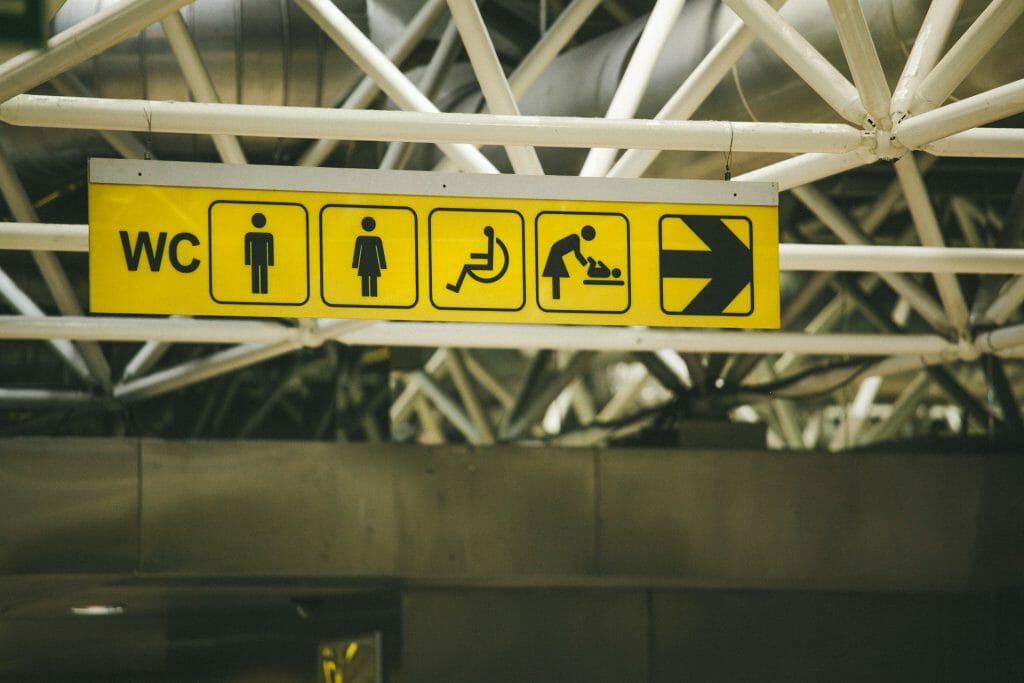
無駄な要素を削ぎ落としたピクトグラムは、サイズや色で、見る人に与える印象を変えることができます。ピクトグラムのデザインにおいて知っておきたいポイントを解説します。
作成サイズや色の面積
ピクトグラムは基本的にすべて同じ大きさの枠に収まるよう、作成サイズを統一することが必要です。サイズがバラバラだと一覧として並べたときに見映えが悪くなってしまいます。
また、色の面積も重要な要素です。同じデザインでも地の色を活かすか、ベタ塗りにするかによってイメージが変わります。伝えたい情報や利用シーンを考慮して、色を決定しましょう。
角や線の太さ
四角いピクトグラムの場合は、角をどう処理するかも印象を大きく左右する要素です。
角をなくすことで柔らかいイメージになり、角を活かせば堅いイメージになります。角丸のカーブも大きくすればするほど柔らかさが増すので、イメージに合う角度を見つけましょう。
線の太さはバランスに影響を与えます。線の太さによって余白の大きさが変わるため、適切な太さの線を使うことが必要です。
ピクトグラムの作り方

ピクトグラムはデザインツールをはじめ、さまざまなソフトを使って作ることができます。それぞれのソフトの特徴を解説します。
イラストレーターでの作成
ピクトグラムの作成にはデザインツールを使うのが一般的です。デザインツールにはさまざまなソフトがありますが、使いやすさや情報量の多さから言えばAdobeのイラストレーターが最適でしょう。
イラストレーターは高機能なドローイングソフトですので、ピクトグラムだけでなくロゴやイラストなどを作成するときによく使われます。また、印刷物に適したベクター画像を扱うことができるため、デザイナーから高い支持を得ているソフトです。
イラストレーターを使えば曲線を美しく描くことができ、本格的なピクトグラムを作ることができます。ピクトグラムのデザインを仕事にするのであれば、習得しておくべきソフトだと言えるでしょう。
パワーポイントでの作成
プレゼンテーションソフトであるMicrosoftのパワーポイントも、ピクトグラム作成に利用することができます。
パワーポイントには簡単な図形描画機能が備わっており、あらかじめ用意された図形を組み合わせればピクトグラムを作ることはそれほど難しくありません。
ただし、JPEGなどのラスター画像でしか保存できず、複雑な描画には向いていないため、ちょっとしたピクトグラムを作る程度にとどめておく方がよいでしょう。
エクセルでの作成
Microsoftのエクセルにもパワーポイントと同じく図形描画機能が備わっています。用意されたさまざまな図形をうまく組み合わせれば、簡単なピクトグラムを作成することが可能です。
ただし、エクセルはあくまでも表計算ソフトですから、本格的なピクトグラムは作成できないことを理解しておかなくてはなりません。
また、ファイルの出力形式も限られているので、商用に使うには難しいでしょう。個人や社内で使う簡易なピクトグラムを作る程度であれば十分使えます。
フリー素材の利用も
インターネット上ではフリー素材としてピクトグラムを公開しているサイトがいくつかあります。
公開されているピクトグラムは無料で商用利用でき、中には編集可能な素材もあります。優れたデザインのピクトグラムがあれば、ダウンロードしてストックしておきましょう。いざというときにデザインのヒントになりますよ。
ただし、素材の中にはライセンス登録が必要なものや、コピーライトの記載を求められるものもあります。各サイトの利用規約をしっかりと確認してから使うようにしましょう。
ピクトグラムのビジネス利用について

ピクトグラムが使われるのは看板や標識だけではありません。ビジネスにおいてもさまざまなシーンで活用できます。その一例として、ビジネスモデルの図解に最適な『ピクト図解』を紹介します。
ツールとしてのピクト図解
『ピクト図解』とは、ピクトグラムを使いビジネスモデルを見える化するツールのことです。ビジネスプロデューサー板橋悟氏によって考案され、2010年には解説本も出版されました。
ピクト図解はビジネスの要素であるヒト・モノ・カネ、つまり『誰が』『誰に』『何を』『いくらで』という関係性をピクトグラムを用いて図解することで、視覚的・直感的に理解することを目的としています。
複雑なビジネスモデルでもピクト図解を用いれば一枚の紙にまとめることができ、俯瞰して眺めることができるため、ビジネスモデルを理解する上で強力なツールとなるでしょう。
ピクト図解の基本
ピクト図解に登場する記号は、以下のルールに則って用いられます。
- ヒト:法人や個人を表し、長方形や人の形で表記
- モノ:商品やサービスを表し、円で表記
- カネ:価格や売上を表し、¥マークで表記
- コネクタ:販売や支払などの関係性を表し、矢印で表記
その他、オプションとして時間の経過などを表す記号もありますが、基本的には上記の4つの記号を使うことで、あらゆるビジネスモデルを図解することが可能です。
さらに、基本となるビジネスモデルの型を組み合わせることで、新しいビジネスモデルの創出につなげることもできます。
時代の流れとともに変化するビジネスモデルのトレンドをピクト図解によって解析・ストックしておけば、新しいビジネスを立ち上げる際に大いに役立つでしょう。
ピクト図解の描き方や使い方
ピクト図解の描き方は以下の4ステップで行います。
- 売り手(誰が)を描き込む
- 買い手(誰に)を描き込む
- 商品・サービス(何を)を描き込む
- 価格(いくらで)を描き込む
すべてのビジネスはこの4つの要素でできています。一見すると複雑そうなビジネスモデルでも、要素を一つひとつ分解し、上記の順番に従って記号に描き起こしていくことで図解できるようになります。
ピクト図解は非常に便利なツールですが、使いこなせなければ意味がありません。自社のビジネスをはじめ、競合ビジネスや成功しているビジネスをピクト図解で解析してみて、ツールの使い方に慣れておくことが必要です。
まとめ
ピクトグラムは身近なデザインの一つです。一見すると単純で簡単そうなデザインですが、その裏には多くのデザイナーたちの思いや、どのように単純化すべきかという苦労が込められています。ピクトグラムを見かけたら、なぜこのようなデザインにしたのかを想像してみるのも面白いですよ。
また、ピクトグラムのデザインを仕事にするには、物事をシンプルにとらえるセンスが求められます。日頃から多くのデザインに触れ、勉強をしておくことが必要でしょう。
